今回は、Microsoft Bingでの、BingAiチャットを使う方法を画像でわかりやすくご紹介します。
BingAiは、chatGPTでなく、GPT-4を搭載しています。
しかも、無料で利用ができます。
とても簡単にAIチャットを使うことができますので、おススメです。
Bing Aiチャットを使う方法
※使えるブラウザは、Microsoft Edgeです。
Bingサイトにいく

Aiチャットを使うには、以下の2通りあります。
「メイン画面から」と「チャット画面から」の2つです。
メイン画面からAiチャットを使う方法
Microsoft Edgeで、Bingメイン画面にいったら、検索窓に聞きたいことを書いていきます。
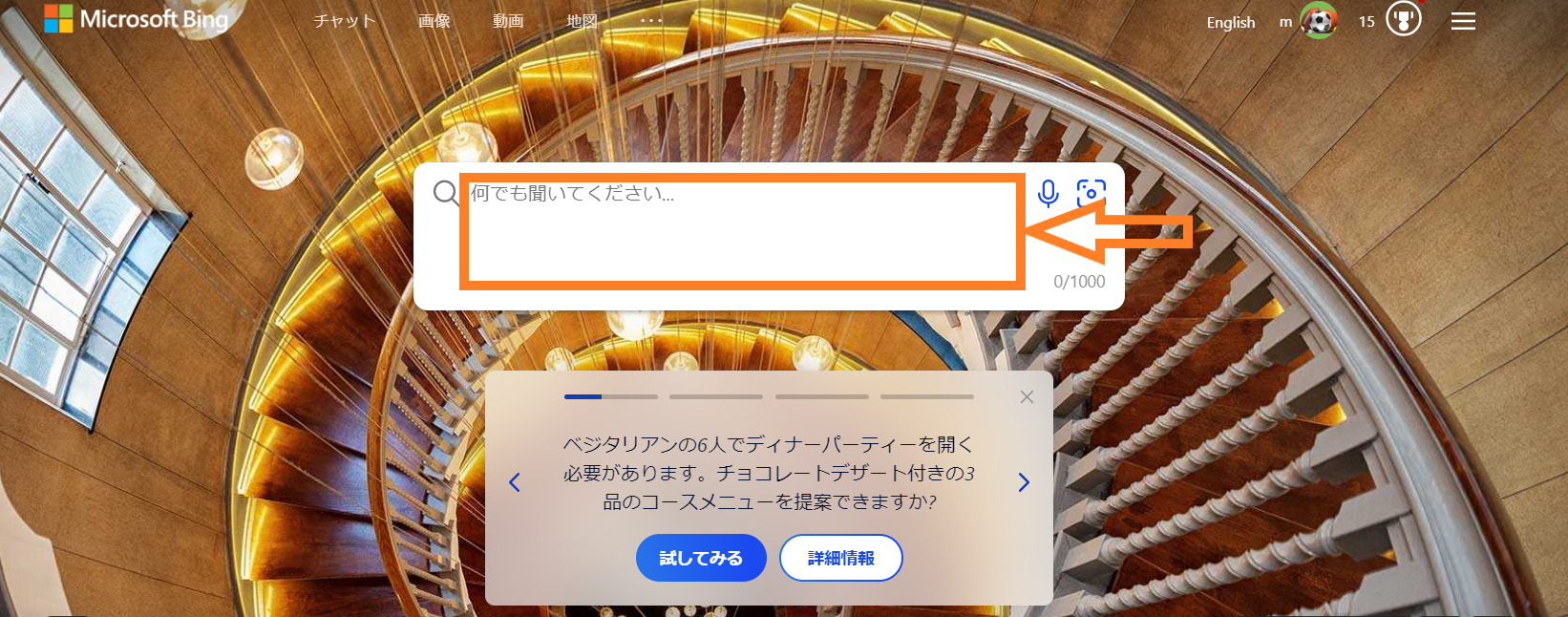
今回は、「楽して痩せるにはどうしたらいい?」にしました。
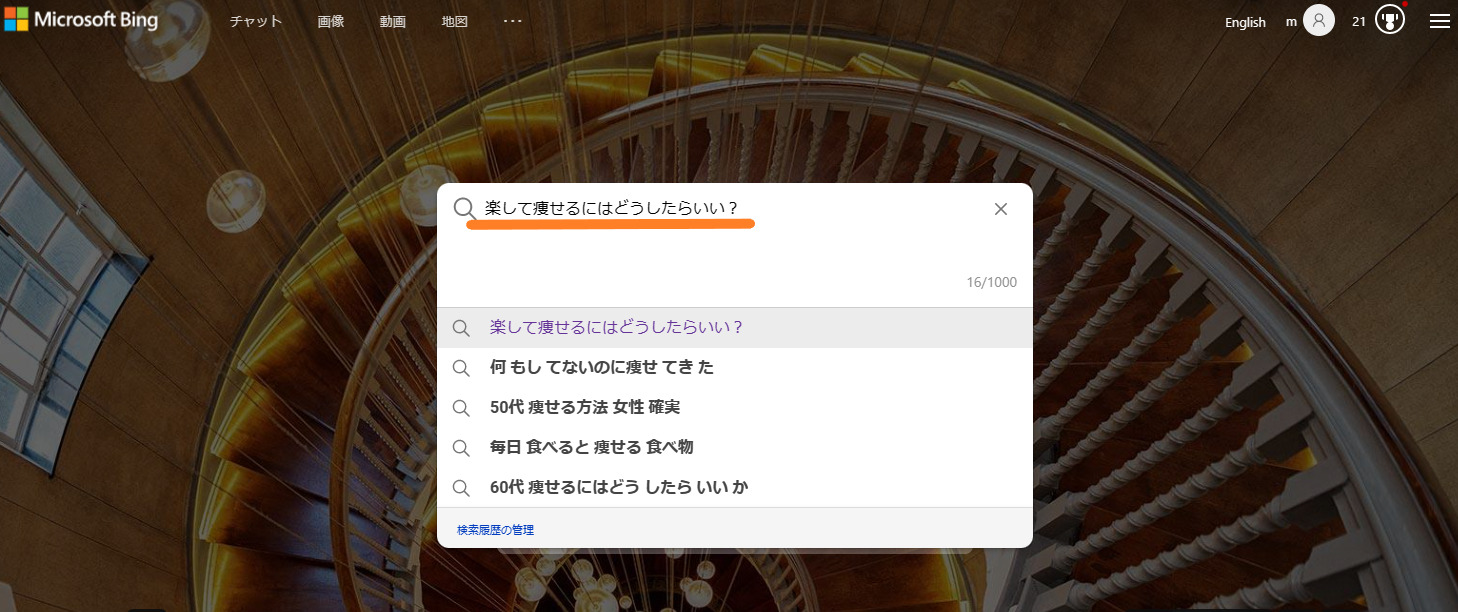
少し待つと、以下のように画面の右側にaiによる返答がきます。
➀②③とありますが、
①が返答内容。
②が「詳細情報」として参考記事へ飛べるようになっています。
③では、なんとこちらからの質問内容を提案してくれます。
それを選択するもよし、それ以外に聞きたいことがあれば、右下にある「チャットしましょう」をクリックして質問をしていきましょう。
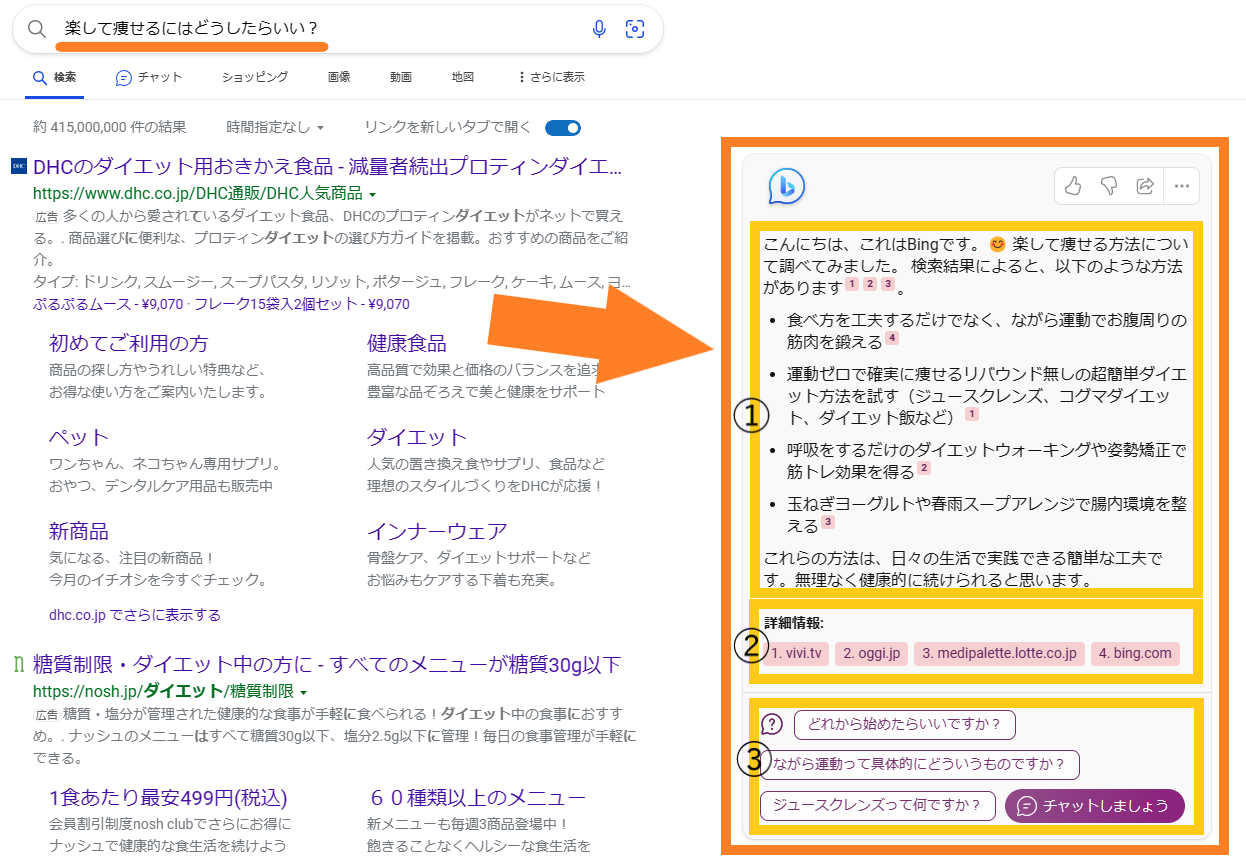
下のように、チャット窓に記入して質問をしてみてください。
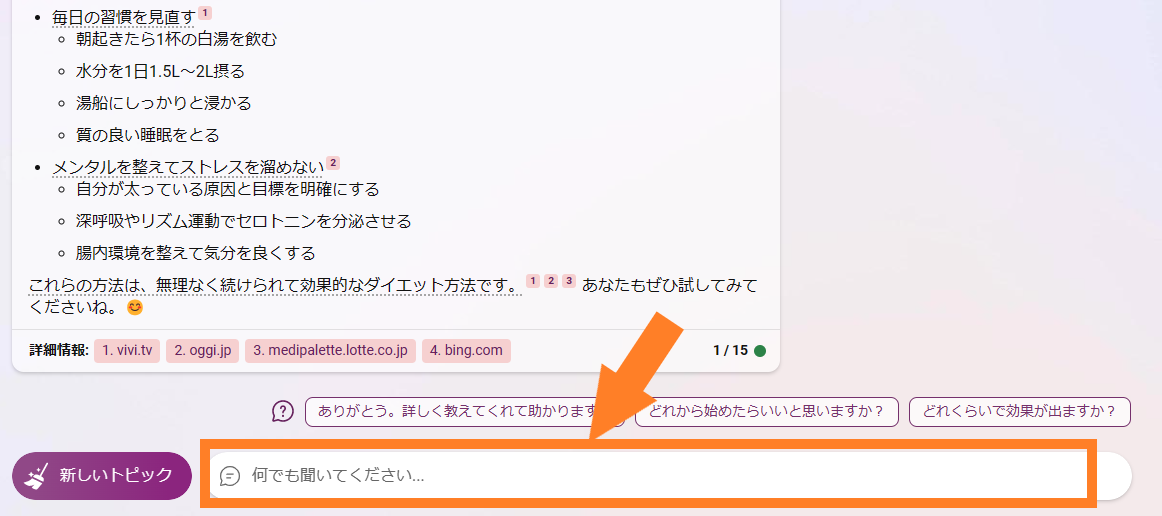
次は、最初からチャット画面で質問していく方法についてです。
チャット画面からAiチャットを使う方法
Microsoft Edgeで、Bingメイン画面にいったら、上部にある「チャット」をクリックします。
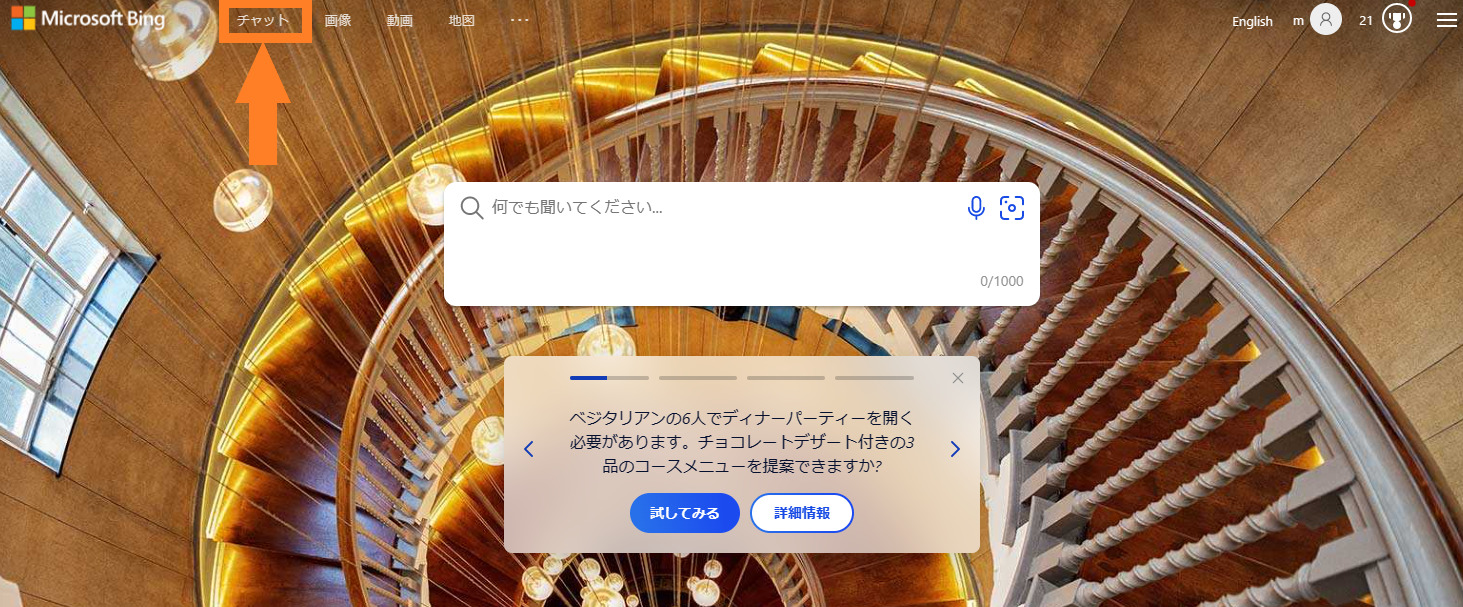
下のチャット窓に記入して質問をしてみてください。あとは、同様です。
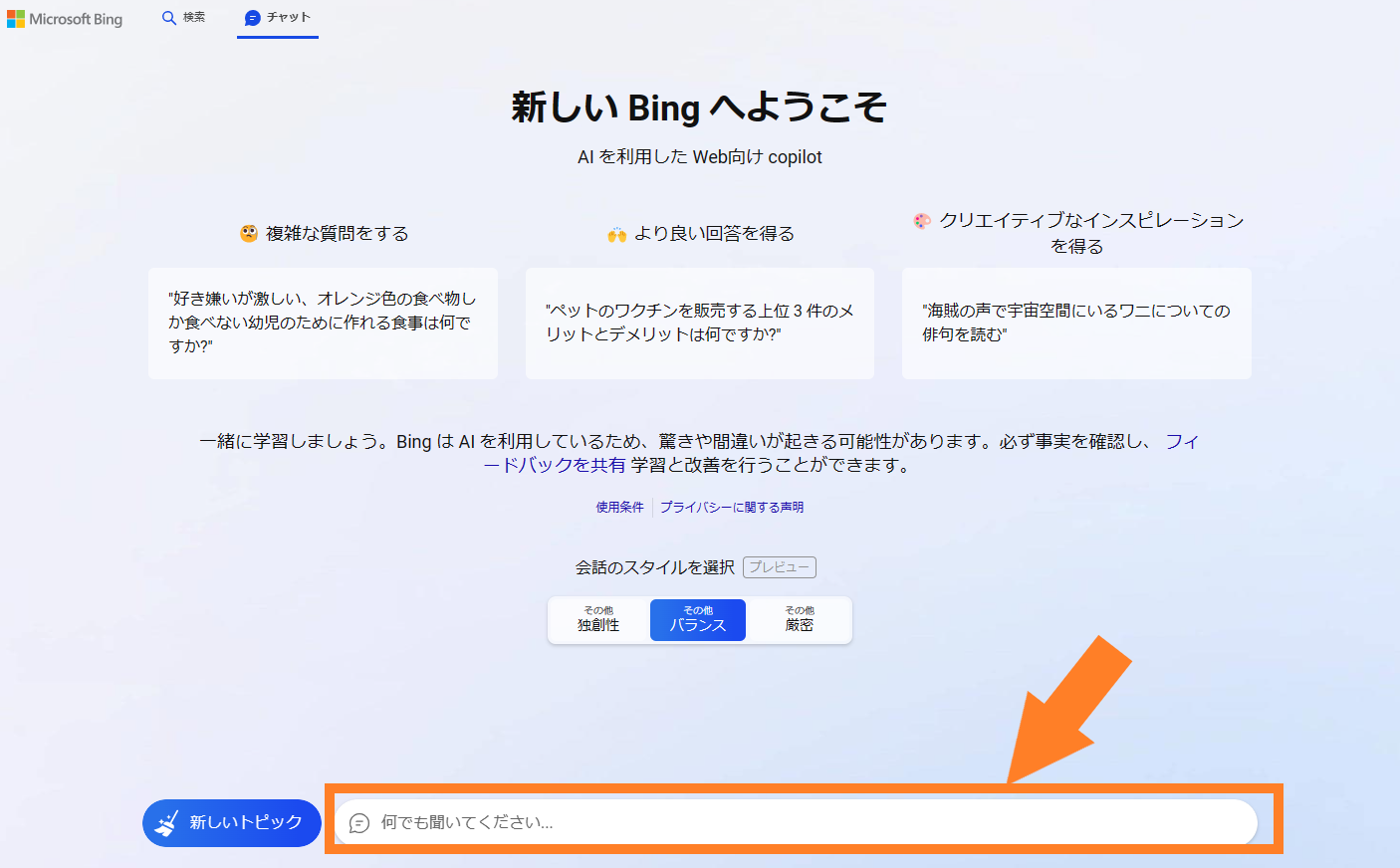
ここで注目したいのは、会話のスタイルが選択できることです。↓
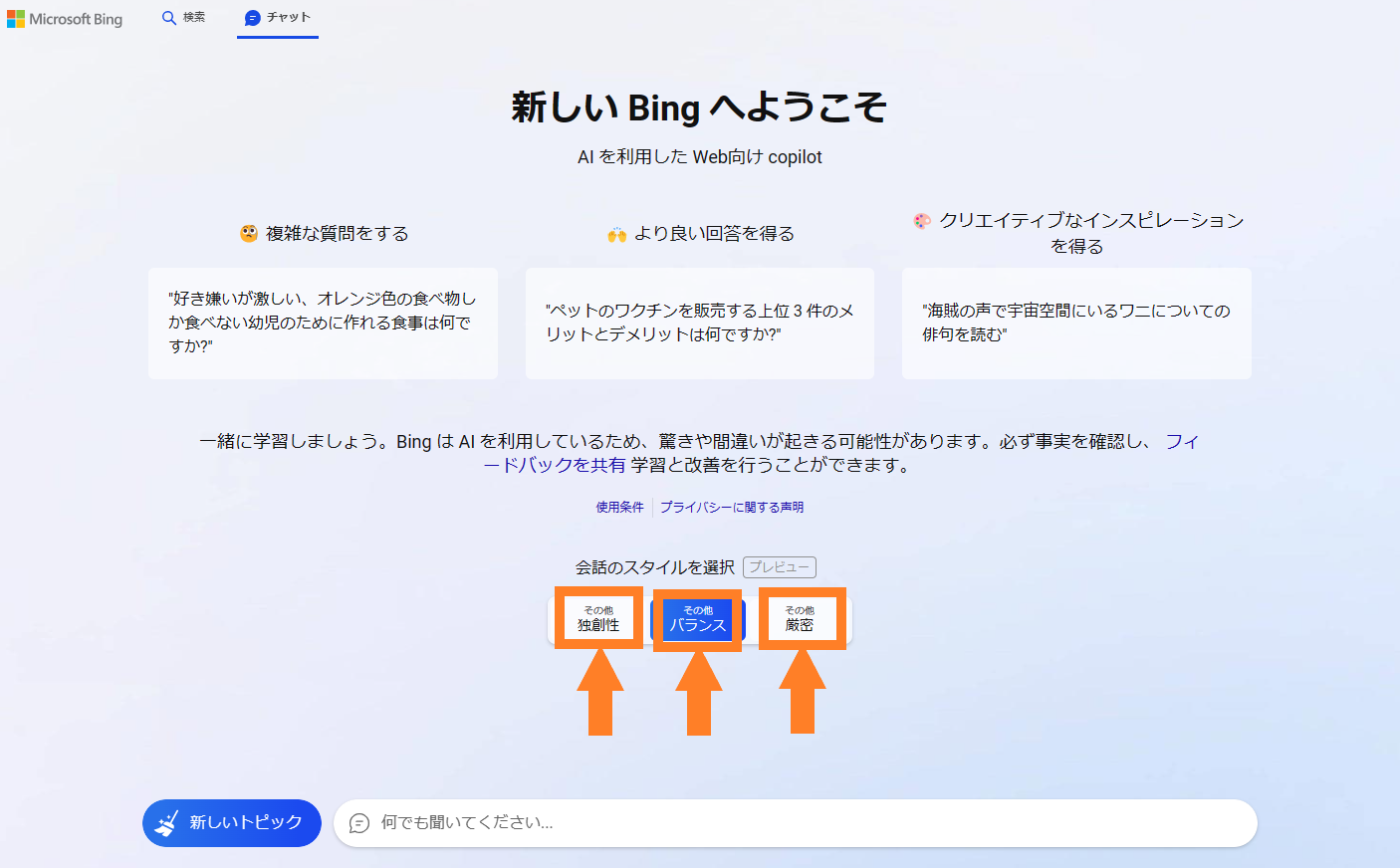
・独創性
・バランス
・厳密
の3種類が選べますね。
あらかじめ、これら3つのスタイルのうち、どちらかを選択の上質問をすると、返答内容もそれっぽい返答を返してくれるので便利ですね。
BingAi活用事例
BingAIに「芥川龍之介『羅生門』に、アニメ『けものフレンズ』の「サーバルちゃん」を登場させてください。」と指示したら、ちゃんとサーバルちゃんが出てきて下人と掛け合いしたうえでの衝撃的過ぎるオチでお茶吹いた pic.twitter.com/S7ZJIClvTq
— ユウレイグモ🪖🐈@テール=アニマリー=ワイズマン (@Yuureigumo) March 18, 2023
「BingAIと1回のやりとりでどれだけ虚無感のあるチャットができるか」というチャレンジ、今日の大賞はこれにしておこう pic.twitter.com/Eko2bBWwXa
— みやも(大阪府) (@miyamo_7) March 22, 2023
BingAIは論文を短時間で理解するツールとして最高です。
わからないところを聞いたら答えてくれるし、ちゃんと要約文章も作ってくれます。
こうなると僕がこの論文を読んでどう思ったのか、どこが紹介したいポイントなのか、がツイートの価値になるのと思うので、エンド1文を大切にしたい。 pic.twitter.com/DDmCy0nSPE
— 横山トモヤス|計算材料科学者 (@yoko_materialDX) March 23, 2023
Microsoft Bingで、BingAiチャットを使う方法!まとめ
以上、Microsoft Bingで、BingAiチャットを使う方法についてでした。
現在、ai技術の競争が各企業で激化しています。
競争が激化すればするほど、私たちの利便性が向上します。
今度どのようなサービスにaiが組み込まれていくのか楽しみですね。
言葉で画像生成Bing Image Creatorを使う方法!
今話題のCatchyって何?AIでキャッチコピーやテキストを作成?


